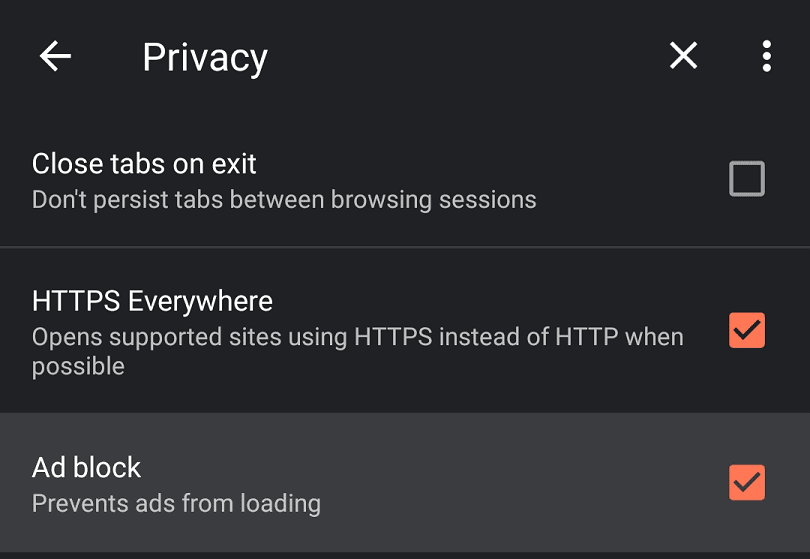बहादुर ब्राउज़र के प्रमुख बिंदुओं में से एक यह है कि इसमें एक अंतर्निहित विज्ञापन-अवरोधक शामिल है। हालांकि सभी उपयोगकर्ता इसे हर समय सक्षम नहीं करना चाहते हैं। शुक्र है कि उस समय और उपयोगकर्ताओं के लिए, आप इसे दो तरीकों में से एक में आसानी से अक्षम कर सकते हैं।
यदि आप एक विशिष्ट वेबसाइट के लिए बहादुर के विज्ञापन-अवरोधक को अक्षम करना चाहते हैं, तो आप URL बार के दाईं ओर शीर्ष पर स्थित बहादुर आइकन के उपयोग के माध्यम से ऐसा कर सकते हैं।
युक्ति: बहादुर में URL बार के दाईं ओर दो चिह्न हैं। सबसे दाहिना एक त्रिभुज है और इसका उपयोग बहादुर पुरस्कार कार्यक्रम के लिए किया जाता है, जो कुछ विज्ञापनों की अनुमति के बदले में क्रिप्टोकरेंसी प्रदान करता है। वास्तविक बहादुर आइकन जिसे आप टैप करना चाहते हैं, उसके आगे शेर का सिर है।
जब आप बहादुर आइकन पर टैप करते हैं, तो एक ड्रॉप-डाउन मेनू दिखाई देगा। इस ड्रॉप-डाउन मेनू में, आप कॉन्फ़िगर कर सकते हैं कि इस विशिष्ट साइट पर कौन सी सुरक्षा सेटिंग्स सक्षम हैं।
यदि "ब्लॉक विज्ञापन और ट्रैकिंग" सक्षम है, तो विज्ञापनों और ट्रैकिंग स्क्रिप्ट को लोड होने से रोका जा सकेगा। यह आपकी गोपनीयता और पृष्ठ लोड समय को बढ़ा सकता है, साथ ही दखल देने वाले विज्ञापनों को प्रदर्शित होने से रोक सकता है।
युक्ति: इस मेनू में अन्य सेटिंग्स आपको HTTPS कनेक्शन (जहां उपलब्ध हो) को बाध्य करने की अनुमति देती हैं, तृतीय पक्ष साइटों को सहेजने से रोकती हैं कुकीज़, सभी वेब स्क्रिप्ट को ब्लॉक करें (इससे कुछ वेबसाइटें टूट सकती हैं), और अपने ब्राउज़र को फ़िंगरप्रिंट करने की कठिनाई को बढ़ाने के लिए क्रमश।
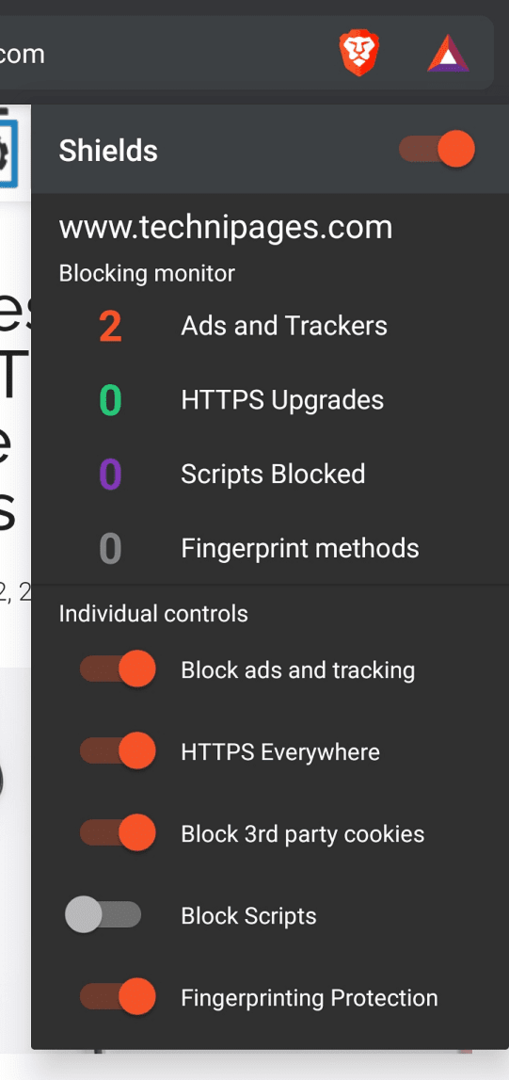
यदि आप संपूर्ण ब्राउज़र में विज्ञापन-अवरोधन को अक्षम करना चाहते हैं, तो आप इन-ऐप सेटिंग से ऐसा कर सकते हैं। सेटिंग्स खोलने के लिए, ट्रिपल-डॉट आइकन पर टैप करें, फिर "सेटिंग" पर टैप करें।
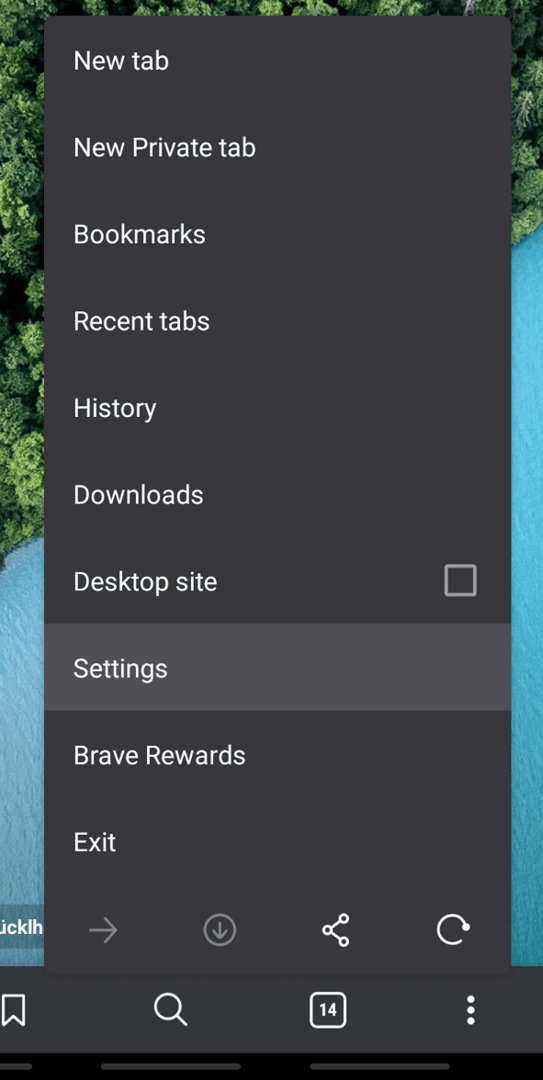
विज्ञापन-अवरुद्ध करने वाले ब्राउज़र को व्यापक रूप से अक्षम करने के लिए, आपको "उन्नत" उप-अनुभाग के शीर्ष पर "गोपनीयता" सेटिंग्स को खोलने की आवश्यकता है।
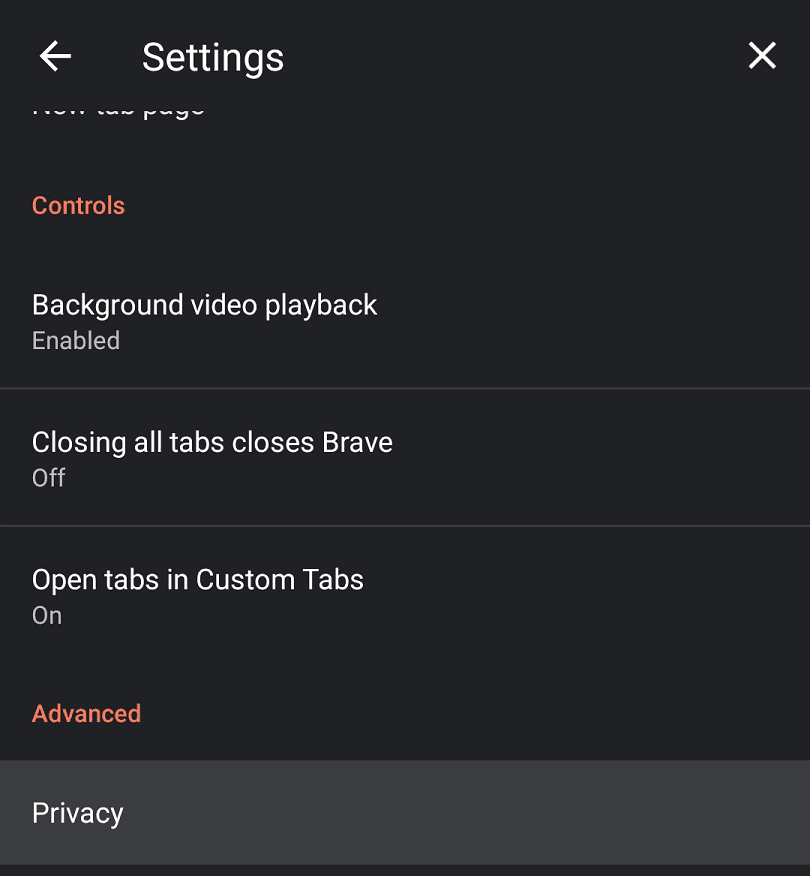
संबंधित चेकबॉक्स को अनचेक करने के लिए आपको बस एक बार “विज्ञापन ब्लॉक” पर टैप करना होगा, फिर विज्ञापन-अवरोधक को अक्षम करने के लिए।